Auf die Tosca Administration Console zugreifen
Die Tosca Administration Console ist der Schlüssel zu einer effizienten und skalierbaren Testinfrastruktur. Sie bietet eine Umgebung, in der sich Ihre QA-Teams auf das konzentrieren können, was sie am besten können: sicherzustellen, dass Ihre Applikation vor ihrem Release so gut wie möglich ist.
Dieses Kapitel erläutert, wie Sie die Konsole öffnen und sich anmelden. Es enthält auch eine kurze Einführung, was Sie damit machen können.
Konsole öffnen
Sie können die Tosca Administration Console auf folgende Arten öffnen:
-
Direkt mit der URL http(s)://<Adresse des Tosca Server Gateway>:<Port des Tosca Server Gateway>/AdministrationConsole.
-
Über die Tosca Server-Startseite, indem Sie Administration Console auswählen.
Anmelden
Die
Um sich anzumelden, geben Sie Ihre Anmeldedaten für die
Zum ersten Mal anmelden
Sie haben soeben Tosca Server eingerichtet und zum ersten Mal die Konsole geöffnet. In diesem Fall melden Sie sich als Standard-Admin-Benutzer mit den Standard-Admin-Anmeldedaten an. Wenn Sie die Standard-Admin-Anmeldedaten nicht kennen, wenden Sie sich bitte an den Tricentis Support.
Die Tosca Administration Console besitzt eine Change password-Schaltfläche. Als sicherheitsbewusster Administrator, der mit den Standard-Anmeldedaten angemeldet ist, verspüren Sie möglicherweise den Drang, sofort auf diese Schaltfläche zu klicken. Wir empfehlen Ihnen jedoch, das Passwort noch nicht zu ändern. Es gibt keinen Passwort-Wiederherstellungsprozess für den Standard-Admin-Benutzer. Wenn also etwas mit diesem Passwort passiert, sind Sie für immer ausgesperrt. Informationen zu einer besseren Lösung finden Sie in einem der Admin-Workflows für die
Die Oberfläche kennenlernen
Sobald Sie angemeldet sind, erhalten Sie Zugriff auf die Seite Projects Overview. Sehen wir uns an, was Sie mit der Konsole machen können:
-
Sie können Projekte hinzufügen, bearbeiten oder löschen.
-
Überprüfen Sie, ob Projekte den Tricentis File Service oder den Tricentis Notification Service verwenden. Für den File Service sehen Sie auch, ob die automatische Löschung aktiviert oder deaktiviert ist. Wenn Sie diese Konfigurationen für ein Projekt ändern möchten, bearbeiten Sie sie.
-
Migrieren Sie Ihre Projekte bei Bedarf für einen Versionswechsel von Tosca.
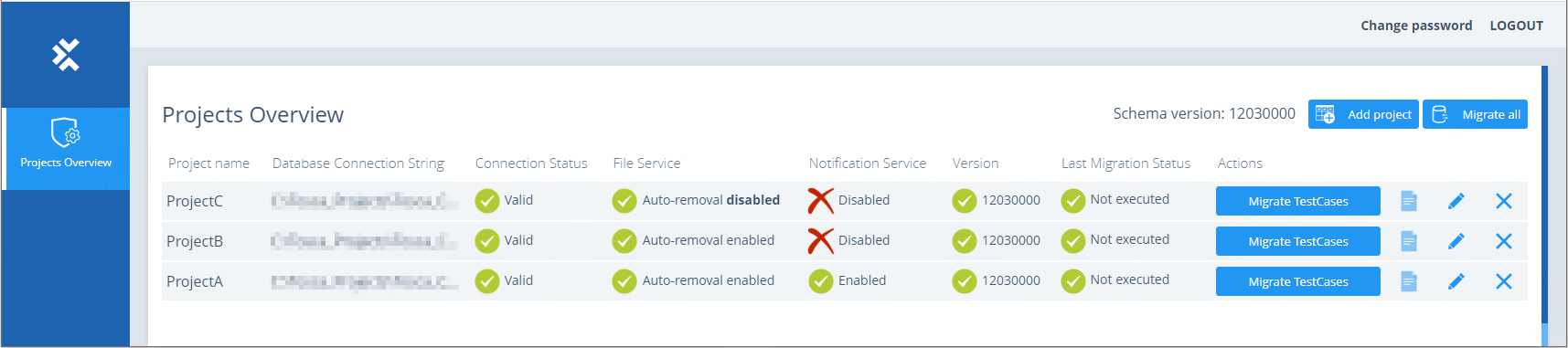
Projekte in der Tosca Administration Console
Nächste Schritte
Wenn Sie gerade erst anfangen, fügen Sie Ihr erstes Projekt hinzu.
Sie haben bereits Projekte in der Tosca Administration Console? Folgendes können Sie noch tun:
-
Bearbeiten Sie Projekte, um Ihre Projekte an Ihre Testanforderungen anzupassen.
-
Löschen Sie Projekte, um Ihre Liste zu entrümpeln, sobald Sie mit ihnen fertig sind.
-
Migrieren Sie Projekte, um Zeit während des Umstiegsprozesses zu sparen.